Jeśli chcesz dostosować router bezprzewodowy Telstra , a następnie zabezpieczyć i zarządzać siecią domową lub biznesową, musisz przede wszystkim wiedzieć, jak uzyskać dostęp do ustawień routera Telstra. Kroki logowania routera Telstra są dość proste i każdy może je śledzić i uzyskać dostęp do deski rozdzielczej administratora routera .
W tym artykule pokażemy, jak zalogować się do pulpitu administratora routera Telstra i jak zmienić hasło administratora i domyślne ustawienia Wi -Fi. Jednak wszystko będzie lepsze, jeśli przygotujesz coś lub dwa, zanim zaczniesz wykonać kroki opisane poniżej.

Będziesz potrzebować
Proces logowania Telstra będzie znacznie łatwiejszy i szybszy, jeśli jesteś dobrze przygotowany. Mówiąc dokładniej, są to rzeczy, które musisz mieć , aby zalogować się do routera Telstra.
Potrzebujesz urządzenia takiego jak komputer lub urządzenie mobilne (smartfon lub tablet), a urządzenie to musi być podłączone do sieci.
Następnie musisz mieć domyślne lub niestandardowe dane logowania routera. Możesz zobaczyć te wydrukowane na naklejce, którą można znaleźć pod lub z tyłu routera, możesz sprawdzić instrukcję obsługi lub sprawdzić następującą sekcję.
Jakie są domyślne szczegóły logowania administratora routera Telstra?
Routery Telstra mają predefiniowane szczegóły logowania administratora w fabryce. Oni są:
Domyślny router Telstra IP: 192.168.15.1
Domyślna nazwa użytkownika administratora Telstra: Administrator
Domyślne hasło administratora Telstra: Telstra
Jak widać, te domyślne szczegóły logowania można łatwo odgadać, więc zaleca się je zmienić. Jeśli jednak wcześniej zmieniłeś te domyślne szczegóły logowania administratora, będziesz musiał użyć niestandardowych, aby zakończyć proces logowania.
Jak zalogować się do routera Telstra?
Po przygotowaniu rzeczy, o których właśnie wspomnieliśmy, reszta procesu logowania jest dość prosta i łatwa do naśladowania.
Krok 1 - Upewnij się, że jesteś połączony
Urządzenie używane do zalogowania się do routera Telstra musi być podłączone do sieci. Nie ma znaczenia, czy zamierzasz go podłączyć przez Wi -Fi , czy użyjesz połączenia przewodowego. Ważne jest, aby urządzenie było podłączone. Głównym powodem tego jest to, że zwykle podłączone urządzenia mogą być używane do dostępu do ustawień routera . W przeciwnym razie proces logowania ulegnie awarii.
Krok 2 - Rozpocznij preferowaną przeglądarkę internetową
Po podłączeniu urządzenia otwórz przeglądarkę internetową, której najczęściej używasz. Rozważ to jako narzędzie dostępu do deski rozdzielczej administratora, tj. Wyświetl interfejs internetowy routerów. To sprawia, że zarządzanie routerem jest dość proste i proste. Możesz użyć dowolnej przeglądarki internetowej, którą chcesz, po prostu upewnij się, że jest ona aktualizowana. Należy pamiętać, że niektórzy producenci routera zalecają korzystanie z Microsoft Edge lub Chrome, aby uniknąć potencjalnych konfliktów z interfejsem internetowym routerów.
Krok 3 - Wprowadź adres IP Telstra na pasku URL
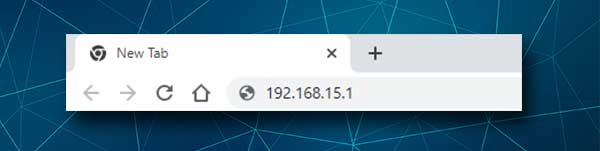
Domyślny IP routera Telstra (192.168.15.1) należy wpisać do paska URL przeglądarki. Następnie naciśnij przycisk Enter lub Go i powinieneś zobaczyć stronę logowania routera Telstra, na której musisz wprowadzić nazwę użytkownika administratora i hasło.
W przypadku niepoprawnego wpisania adresu IP lub router używa innego adresu IP, możesz ponownie przepisać IP i spróbować ponownie zalogować się lub znaleźć poprawny adres IP za pomocą tego przewodnika.
Krok 4 - Wprowadź poświadczenia logowania administratora Telstra
Gdy pojawia się strona logowania routera Telstra, wypełnij wymagane pola. Wpisz administrator jako nazwa użytkownika i Telstra jako hasło. Następnie naciśnij przycisk logowania .
Jeśli wszystko było poprawne, powinieneś teraz zobaczyć deskę rozdzielczą routera Telstra. Zauważysz, że ustawienia są dobrze zorganizowane w podstawowe i zaawansowane i powinieneś być w stanie znaleźć te, które chcesz dość szybko zmodyfikować.
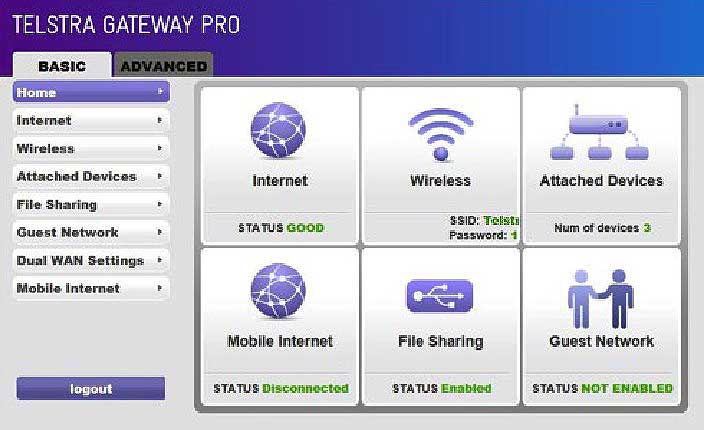
Dodanie dodatkowych warstw bezpieczeństwa do sieci jest zawsze zalecane, a pierwsze dwa, od których powinieneś zacząć, to zmienić hasło administratora oraz nazwę Wi -Fi i hasło. Zobaczmy, gdzie możesz znaleźć te ustawienia.
Jak zmienić hasło administratora Telstra?
Ta szczególna zmiana ustawień powstrzyma każdego przed dostępem do deski rozdzielczej administratora routera bez Twojej zgody. Jak już widać, szczegóły logowania administratora są dość proste i można je łatwo odgadnąć lub znaleźć. Oto jak można znaleźć te ustawienia.
1. Zaloguj się do routera Telstra.
2. Kliknij kartę Advanced u góry.
3. Teraz w menu po lewej stronie kliknij administrację , a następnie na hasło ustawione.
4. Teraz wypełnij wymagane pola:
Stare hasło - wprowadź tutaj stare hasło administratora
Ustaw hasło - wprowadź tutaj nowe hasło administratora tutaj
Powtórz nowe hasło - ponownie przepisz nowe hasło administratora. Proszę, nie kopiuj/wklej.
5. Kliknij przycisk Zastosuj , aby zapisać nowe hasło administratora.
UWAGA: Po zapisaniu nowego hasła administracyjnego pamiętaj o tym, aby zapisać je gdzieś w celu dalszego użycia. Jeśli zapomnisz o tym, będziesz musiał zresetować router do ustawień fabrycznych , a następnie zalogować się z domyślnymi szczegółami logowania i skonfigurowania routera od samego początku.
Jak zmienić nazwę i hasło Telstra Wi -Fi?
Zalecana jest od czasu do czasu zmiana hasła bezprzewodowego . Jednocześnie zmiana nazwy sieci jest czymś, co chcesz zrobić, aby była bardziej osobista lub biznesowa. Te ustawienia można łatwo zmienić, a tutaj można je znaleźć.
1. Uzyskaj dostęp do ustawień routera Telstra.
2. Kliknij kartę podstawową w menu poziomym.
3. Następnie kliknij bezprzewodowe w menu po lewej stronie. Strona ustawień bezprzewodowych będzie oferować opcje zarówno dla sieci 2,4, jak i 5 GHz.
4. W polu nazwy (SSID) usuń starą nazwę i wpisz Nową.
5. W sekcji Opcje zabezpieczeń Wybierz WPA2-PSK (AES) .
6. W hasło (klucz sieciowy) usuń stare hasło bezprzewodowe i wprowadź nowe.
7. Poniżej tej sekcji znajdują się ustawienia 5 GHz, więc dokonaj takich samych zmian jak powyżej. Możesz użyć tego samego hasła Wi -Fi, ale upewnij się, że użyj innej nazwy sieci dla każdego.
8. Na końcu kliknij przycisk Zastosuj i podłącz urządzenie do nowej sieci bezprzewodowej z nowym hasłem Wi -Fi.
Uwaga: nie zapomnij zaktualizować hasła Wi -Fi na innych używanych urządzeniach bezprzewodowych.
Rekomendowane lektury:
- Jak anulować Telstra Internet? (Krótki przewodnik)
- Co to jest Fon Wi-Fi? (Wszystko, co musisz wiedzieć o Fon Wi-Fi)
- Co to jest interwał rotacji klucza grupy? (Wyjaśniono obrót klucza grupy WPA)
Ostateczne słowa
Mamy nadzieję, że ten artykuł pomógł pomyślnie uzyskać dostęp do deski rozdzielczej administratora routera Telstra. Następnie zmiana hasła administratora i ustawień bezprzewodowych jest dość prosta i tylko te dwie zmiany sprawi, że Twoja sieć będzie bezpieczniejsza .
Istnieją również inne opcje bezpieczeństwa, takie jak włączanie filtrowania MAC, włączenie zintegrowanej zapory, tworzenie osobnej sieci dla gości, zmiana domyślnego adresu IP, ukrywanie SSID i jeszcze więcej. Każda z tych zmian powinna dodać do sieci dodatkową warstwę bezpieczeństwa, aby nie będziesz musiał martwić się o bezpieczeństwo połączenia oraz plików osobistych i danych.
